W jaki sposób ukryć poszczególne elementy edytora wizualnego w WordPressie?
- Poziom trudności:
Zdarza się, że przy zmianie szablonu albo po instalacji dużej ilości wtyczek nasz panel dodawania nowych wpisów zaczyna przypominać krajobraz po Czarnobylu w ’86. Niektóre ikony, które dopisują się do automatycznie do pierwszego paska narzędzi rozpychają się do drugiej linii, inne tworzą swoje odstępy i postanawiają na stałe znajdować się w trzecim pasku narzędzi. Choć daleko WordPressowi do sztucznej inteligencji to nie można oprzeć się stwierdzeniu, że narzędzia zaczynają żyć własnym życiem.
Jest prosty sposób na uporządkowanie trybu wizualnego edytora w WordPressie. Dzięki temu narzędzie, które na co dzień wykorzystujesz może wyglądać tak:
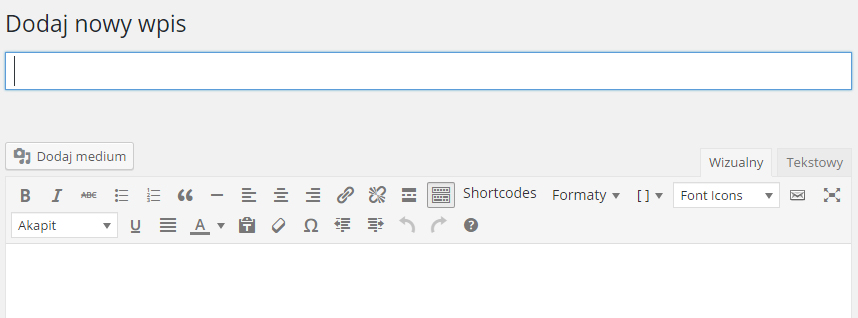
nawet jeśli wcześniej wyglądało tak:
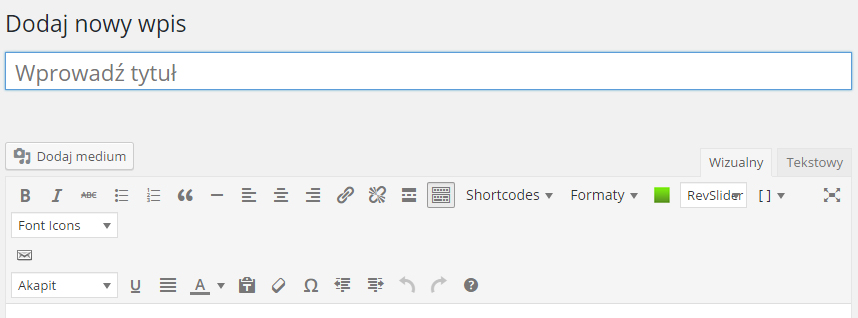


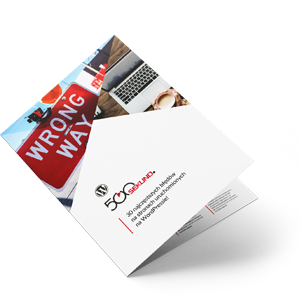 Każdy, kto zapisze się na newsletter otrzyma ebooka pt.
Każdy, kto zapisze się na newsletter otrzyma ebooka pt. 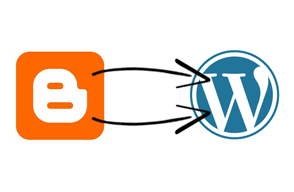








Komentarze — Napisz pierwszy komentarz
Czy powyższe wskazówki były skuteczne? Jeśli tak, podziel się swoimi spostrzeżeniami w komentarzu. Gdybyś chciał się podzielić ze mną skrawkiem kodu aby uzupełnić minikurs to skorzystaj z portalu pastebin.com i wyślij linka do kodu. Instrukcje jak to zrobić znajdziesz tutaj.